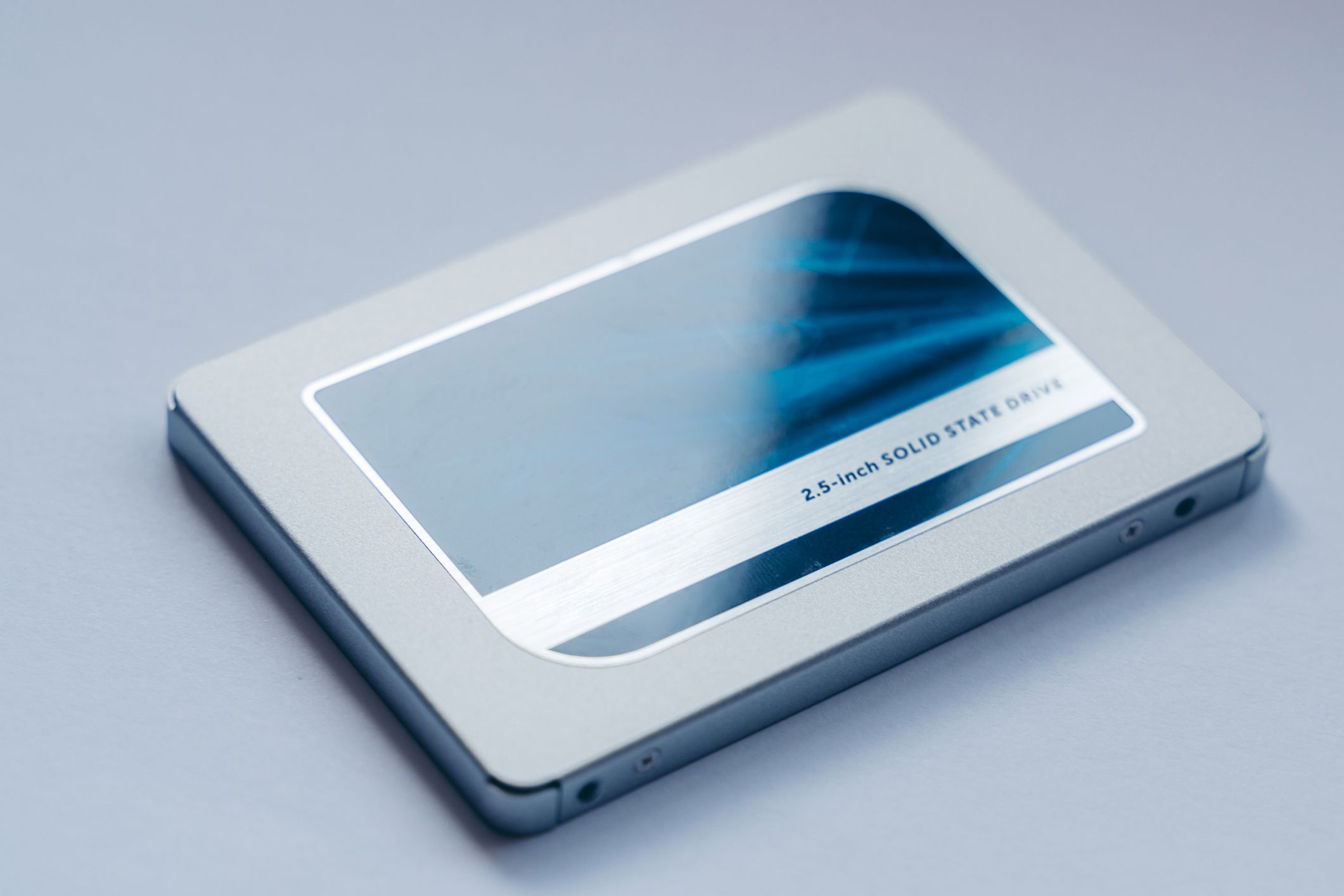Mitä tietää
- tehdä Järjestelmän kuvan varmuuskopiointi† Poista tiedostoja ja poista ohjelmia, joita et käytä. Liitä SSD kannettavaan tietokoneeseen SATA-USB-sovittimen kautta.
- alla Luoda ja alustaa kiintolevyosioita, napsauta hiiren kakkospainikkeella SSD-levyä. Valitse Alusta levy† Kloonaa kiintolevy ohjelmistolla SSD-levylle.
- Sammuta tietokone ja irrota pistoke. Irrota kiintolevy ja aseta SSD-levy paikalleen. Käynnistetään uudelleen.
Tässä artikkelissa kerrotaan, kuinka SSD-levy asennetaan kannettavaan tietokoneeseen. Nämä tiedot koskevat vain, jos voit poistaa kannettavan tietokoneen pohjassa olevan paneelin päästäksesi käsiksi olemassa olevaan kiintolevyyn, jonka haluat vaihtaa.
Kuinka asentaa SSD kannettavaan tietokoneeseen
Tarkista kannettavan tietokoneesi päivitysvaihtoehdot nähdäksesi, voitko käyttää kiintolevyä ja poistaa sen kannettavan tietokoneen pohjassa olevan irrotettavan paneelin kautta. Jos kannettavassa tietokoneessa on sinetöity pohjapaneeli, prosessi on vaikeampi. Katso kannettavan tietokoneen käyttöoppaasta, kuinka voit käyttää kiintolevyä. Päivittäminen kiintolevyltä SSD-asemaan on yksi parhaista asioista, joita voit tehdä kannettavan tietokoneen nopeuttamiseksi. Koko SSD-levyn asennusprosessi voi olla ylivoimainen. Se voi kestää hetken, etenkin varmuuskopiointi- ja palautusprosessin aikana, joten ole kärsivällinen.
-
Ennen kuin aloitat, varmuuskopioi järjestelmäkuva. Avaa Ohjauspaneeli ja valitse sitten Järjestelmä ja turvallisuus † Tiedostohistoria † Järjestelmän kuvan varmuuskopiointija valitse sitten ulkoinen verkko tai kiintolevy.
Jos kansiot ovat liian suuria mahtumaan SSD:lle, kuten media ja henkilökohtaiset asiakirjat, harkitse ulkoisen lisäkiintolevyn ostamista niiden varmuuskopiointia varten. Tällä tavalla SSD-levylläsi on tarpeeksi tilaa järjestelmätiedostojen kloonaamiseen.
-
Puhdista asemasi poistamalla tarpeettomat tiedostot ja ohjelmien asennus, joita et enää käytä. Poista ohjelmien asennus avaamalla Ohjauspaneeli ja valitsemalla Ohjelmat † Poista ohjelman asennusvalitse sitten ohjelma ja valitse Poista†
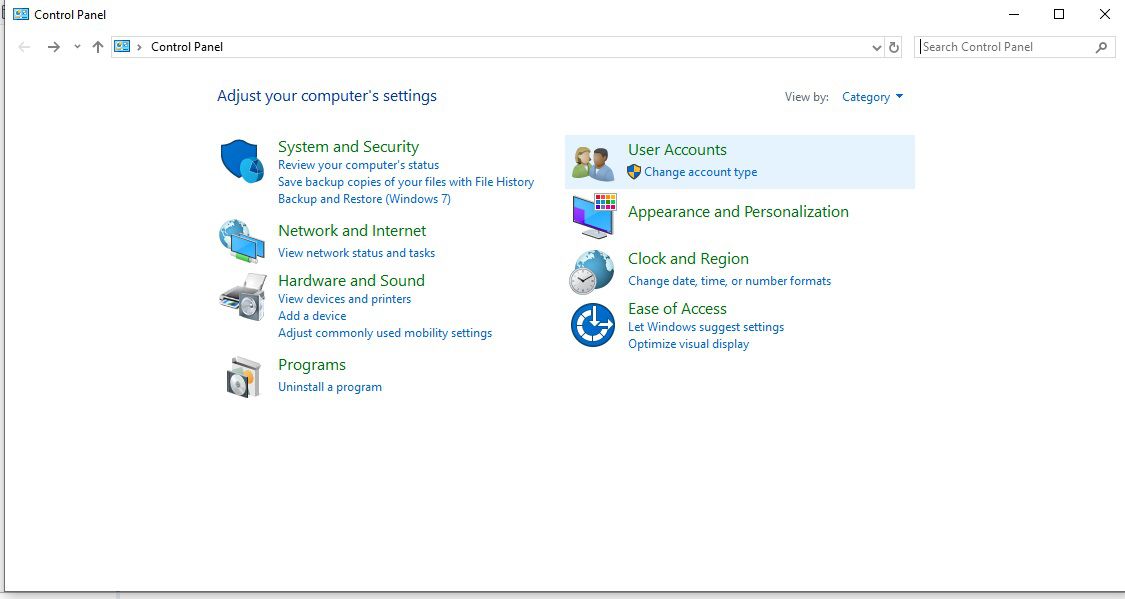
-
Liitä SSD-levy kannettavaan tietokoneeseen SATA-USB-sovittimen kautta. SSD-levyn pitäisi ilmestyä välittömästi. Jos ei, alusta se Windowsin levynhallinta-apuohjelman kautta.
-
alla Luoda ja alustaa kiintolevyosioitaNapsauta hiiren kakkospainikkeella SSD-asemaa ja valitse Alusta levy†
-
Varmista, että C:-asemalle on varattu pienempi tila kuin SSD-levylle, kun olet Levynhallinnassa. Jos ei, valitse Kutistua pienentämään sitä.
-
Käytä maksettua tai ilmaista levyn varmuuskopiointi- ja kloonausohjelmistoa kloonataksesi olemassa olevan kiintolevyn uuteen SSD-asemaan.
-
Kun kloonaus on valmis, sammuta tietokone, irrota kaikki, mukaan lukien ulkoiset kiintolevyt ja akku, jos se on ulkoinen.
-
Irrota kannettavan tietokoneen takapaneeli ja ruuvaa sitten kiintolevy irti kannettavasta tietokoneesta ristipääruuvitaltalla.
-
Nosta kiintolevyä 30–45 asteen kulmassa ja vapauta se vetämällä sitä varovasti taaksepäin.
-
Asenna SSD asettamalla se paikkaan 30–45 asteen kulmassa ja työnnä sitä sitten eteenpäin, kunnes se napsahtaa paikalleen. Kun olet valmis, kierrä se kiinni ja aseta kannettavan tietokoneen takapaneeli takaisin paikalleen.
-
Käynnistä tietokoneesi. SSD-levyn pitäisi olla käyttövalmis.
Kohteet, joita tarvitset uuden SSD:n asentamiseen
Tarvitset seuraavat:
- SSD
- Pieni Phillips-ruuvimeisseli
- Erillinen ulkoinen kiintolevy (valinnainen).
SSD-levyn käytettävissä olevan tallennustilan tulee olla vähintään riittävän suuri käyttöjärjestelmän osion ja tarvittavien järjestelmän palautusosien mahtumiseksi. 250 Gt tai 500 Gt SSD pitäisi riittää. Osta samalla SATA–USB-sovitin tai ulkoinen kotelo SSD-levyllesi kloonausprosessia varten. Pieni ristipääruuvimeisseli on tarkoitettu kannettavan tietokoneen takapaneelin avaamiseen, ja erillinen ulkoinen kiintolevy on tarkoitettu kaikille suurille kansioille, jotka haluat varmuuskopioida ja jotka eivät mahdu SSD-levyille. Ulkoinen kiintolevy on hyödyllinen myös järjestelmän täyden varmuuskopion tekemiseen.
Varmista, että uusi SSD sopii oikein
Etsi kannettavaan tietokoneellesi sopiva SSD. Useimmat kannettavat tietokoneet vaativat 2,5 tuuman kiintolevyn, kun taas pienemmät vaativat 1,8 tuuman kiintolevyn. Paksuus on myös tekijä, sillä useimmat kiintolevyt ovat 7 mm tai 9,5 mm paksuja. Mitä tulee käyttöliittymään, siinä on SATA (Serial Advanced Technology Attachment) ja IDE (Integrated Drive Electronics) -liitännät. SATA on nykyaikaisempi, kun taas IDE-liitäntä löytyy yleisemmin ennen vuotta 2008 valmistetuista kannettavista. Useimmat kannettavat tietokoneet vaativat 2,5 tuuman SATA-aseman, mutta tarkista kannettavan tietokoneen käyttöohje. 7 mm:n levy sopii 9,5 mm:n aukkoon, ja voit lisätä välikappaleita tiukentaaksesi sitä.